
İçindekiler:
- Yazar John Day [email protected].
- Public 2024-01-30 13:16.
- Son düzenleme 2025-01-23 15:13.

Bu talimat, Engineers Buddy, klavye, fare ve makro kaydedicinin nasıl kullanılacağını açıklar. Bu Android uygulaması, Enginners Buddy klavye ve fare emülatörü donanım modülü ile birlikte çalışır. Modül, Windows, Mac veya Linux gibi herhangi bir HID uyumlu cihaz veya işletim sistemi ile çalışacaktır. Herhangi bir Android telefonu/tableti kablosuz bir klavyeye dönüştürmek için bluetooth iletişimini kullanır ve tüm tuş vuruşlarını kaydetme özelliğine sahip izleme paneli kontrolü.
Kayıt, ücretsiz Commander Macro Player uygulamasını* kullanarak aynı bluetooth modülü aracılığıyla oynatılabilen bir dosya oluşturur ve böylece ana sisteme yazılım yüklemeye gerek kalmadan süreç otomasyonu sağlar.
Uygulama ayrıca kiosk sistemlerinde, kasalarda veya klavye takılı olmayan sunucularda çalışan teknisyenler için de idealdir. Engineers Buddy donanımı, bir anahtarlığa veya kemer köprüsüne takılabilecek kadar küçük ve hafiftir. Etrafta klavye ve fare taşımaktan çok daha kullanışlı.
*Komutan Makro Oynatıcı uygulaması burada mevcuttur:-
play.google.com/store/apps/details?id=appi…
Nasıl kullanılacağına ilişkin talimatlar burada mevcuttur: -
www.instructables.com/id/Commander-Macro-P…
Adım 1: Neye İhtiyacınız Olacak?
Öncelikle EngineersBuddy donanımını edinmelisiniz. Nasıl inşa edileceğine dair talimatlar burada mevcuttur: -
www.instructables.com/id/Engineers-Buddy-Bl…
veya buradan satın alınabilir: -
www.leadervision.co.uk/other-products/buy-t…
Uygulamayı çalıştırmak için bir Android cihaza ihtiyacınız olacak. İlk kullanımda telefonunuzu/tabletinizi donanımla eşleştirin. Engineers Buddy donanımınızın birlikte çalıştığınız bilgisayara bağlı olduğundan emin olun. İşlemci kartı LED'i yanmalı ve bluetooth modülü LED'i yanıp sönmelidir. Android ayarlarında bir bluetooth cihaz araması başlatın. Engineers Buddy, cihaz listesinde Engineers Buddy veya BT04-A veya HC-06 olarak görünecektir. Parola '1234' veya '0000' olarak ayarlanacaktır.
Ayrıca Engineers Buddy klavye ve fare uygulamasını indirmeniz ve Android telefonunuza/tabletinize yüklemeniz gerekecektir.
Google Playstore'dan buradan satın alınabilir: -
play.google.com/store/apps/details?id=appi…
2. Adım: Klavye Ekranını Kullanma
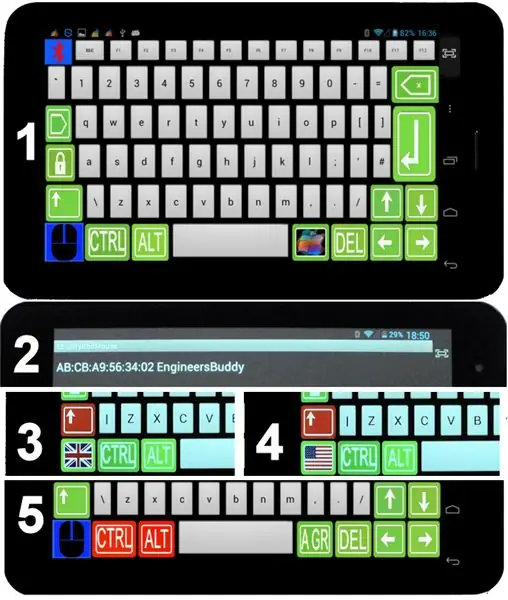
Engineers Buddy donanımının bilgisayara bağlı olduğundan ve Android cihazınızla eşlendiğinden emin olun.
Uygulamayı açtığınızda, size resimdeki (1) klavye düzeni sunulacaktır. Sol üst köşede üzerinde kırmızı bluetooth sembolü olan tuşa basın. Bu, resimde (2) gösterildiği gibi mevcut eşleştirilmiş cihazlar listesini getirecektir. Bağlanmak için listedeki cihaza dokunun. Uygulama klavye düzenine dönecek ve bağlantı başarılı olursa bluetooth sembolü yeşile dönecektir. Bağlantı başarısız olursa, bir hata raporu görüntülenecektir, sadece tekrar deneyin, bazen birden fazla deneme gerekir.
Artık cihazınızı kontrol etmek ve makroları kaydetmek için uygulamayı kullanabilirsiniz. Çoğu klavye işlevi normal bir klavyeyi kopyalar, ancak bazı tuşlar 'tutulmadan' kilitlenir, böylece 'CTRL+ALT+DEL' tek parmakla sırayla çalıştırılabilir. Bu tuşlar kilitlendiğinde kırmızıya dönecektir, resim(5). Bu tuşlardan herhangi birine ikinci kez dokunmak onları serbest bırakır. Klavyede, çizimde (1) boşluk çubuğunun sağında Apple ve Windows logolarının bir bileşimi olan bir tuş vardır. Bu SuperKey'dir ve Windows Winkey ve Apple Command tuşu ile aynı işlevleri yerine getirir. Bu aynı zamanda kilitlenir ve hem Windows hem de Apple Mac işletim sistemlerinde kısayol komutları sağlamak için diğer tüm tuşlarla birlikte kullanılabilir. 'SuperKey' tuşuna basıp basılı tutmak, onu 'AltGr' modu, resim(5) arasında açıp kapatarak, 'AltGr' tuşu kilitlendiğinde görünen vurgular sağlar. Sol alt köşede fare simgesi gösteren bir tuş vardır, resim(1). İzleme dörtgeni stili fare işlevini başlatmak için buna dokunun. Shift tuşuna basıldığında, bu İngiltere/ABD klavye düzeni seçicisi olur. Geçerli ayarı bir bayrak, resimler (3) ve (4) olarak görüntüler, değiştirmek için dokunun.
Adım 3: İzleme Dörtgeni Ekranını Kullanma
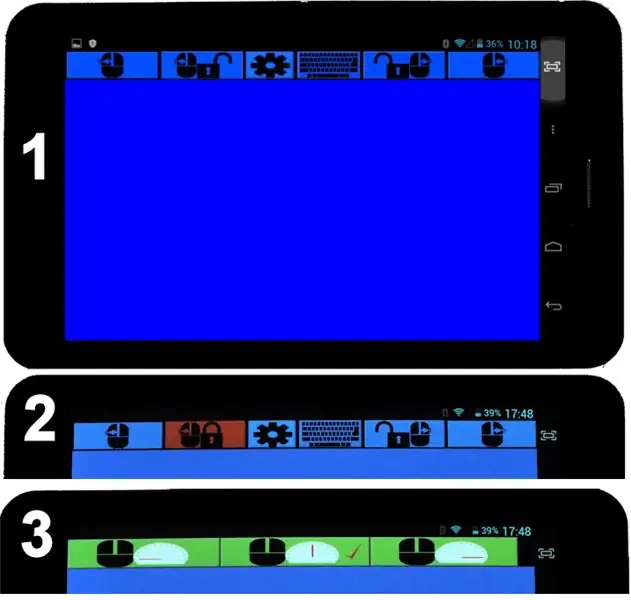
İzleme dörtgeni stili fare işlevini başlatmak için 2. adımda belirtilen fare simgesi tuşuna dokunun. İzleme dörtgeni/fare modundayken, resim(1), tüm olağan izleme dörtgeni işlevleri desteklenir. Ped üzerinde herhangi bir yere dokunmak, fare simgesiyle sol üst tuş kullanılarak da kullanılabilen sol tıklamaya eşdeğerdir. Sağ üstteki tuşa tıklanarak sağ tık yapılır. Sol veya sağ fare düğmelerini 'tutma', hem fare hem de asma kilit simgesiyle ilgili tuşa dokunarak elde edilir, 'mandallı' iken kırmızıya döner, resim(2). Serbest bırakmak için tekrar dokunun.
Fare tepkisinin ayarlanmasını sağlayan bir ayar tuşu vardır, illüstrasyon(1&2). Hız göstergesi simgesiyle ilişkili bir fare simgesi 'yavaş', 'orta' ve 'hızlı' yanıt sunar, örnek(3). Bir onay işareti mevcut ayarı gösterir. Değiştirmek için istediğiniz ayara dokunun.
Klavye simgesi, resim(1&2), uygulamayı klavye düzenine döndürür.
Adım 4: Tuş Makrolarını Kaydetme
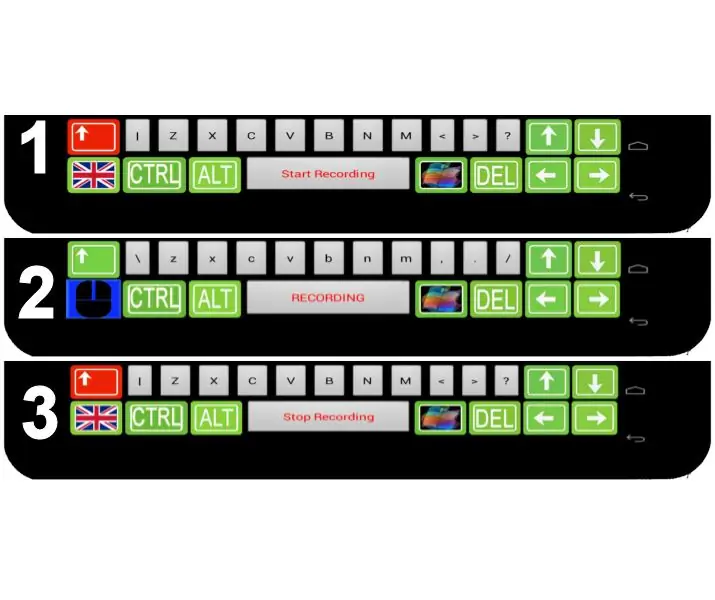
Kayda başlamak için uygulama klavye ekranında olmalıdır. İzleme dörtgeni özelliği bir kayıt oturumu sırasında kullanılabilir ancak fare hareketleri veya düğme etkinlikleri kaydedilmez. Üst karakter tuşuna basıldığında, boşluk çubuğu 'kayıt' tuşu olur, resim(1). Kayıt işlevi yalnızca klavye düzeni İngiltere olarak ayarlandığında kullanılabilir. 'Kaydı Başlat' görüntülenirken boşluk çubuğuna dokunmak, shift tuşunu bırakacak ve kayıt işlemini başlatacak, boşluk çubuğu 'KAYIT' görüntüleyecektir, resim(2). Boşluk çubuğu, kayıt durumunu görüntülerken boşluk tuşu olarak çalışmaya devam eder. Bir kayıt oturumu sırasında shift tuşuna basıldığında, 'Kaydı Durdur' seçeneği görüntülenir, çizim(3). Uygulamanın etkin kaldığı ve çıktı dosyasının kaydedilen tüm eylemleri içereceği herhangi bir oturum sırasında kayıt durdurulabilir ve yeniden başlatılabilir. Kayıt işlemi, uygulamayı çalıştıran cihazın indirme dizininde otomatik olarak 'Commander.ebm' adlı bir dosya oluşturur. Kaydedilecekse, uygulamayı yeniden başlatmadan önce bu dosyanın yeniden adlandırılması gerekir. Bu, Android dosya yöneticisi kullanılarak yapılabilir. EngineersBuddy uygulamasını durdurmadan çıktı dosyasını görüntülemek/düzenlemek veya diğer uygulamaları çalıştırmak için cihazınızdaki 'ev' tuşunu kullanmak mümkündür. EngineersBuddy oturumunun devam ettirilmesi, kayıtlı eylemleri mevcut çıktı dosyasına eklemeye devam edecektir. Çıktı dosyası, EngineersBuddy uygulaması durdurulduktan sonra başlatıldığında otomatik olarak silinir. Seçilirse, Komutan Makro Oynatıcı karakterleri tanımayacağından kayıt sırasında 'AltGr' tuşu devre dışı bırakılır.
Önerilen:
Arduino UNO ve SD-Kart ile Nem ve Sıcaklık Gerçek Zamanlı Veri Kaydedici Nasıl Yapılır - Proteus'ta DHT11 Veri Kaydedici Simülasyonu: 5 Adım

Arduino UNO ve SD-Kart ile Nem ve Sıcaklık Gerçek Zamanlı Veri Kaydedici Nasıl Yapılır | Proteus'ta DHT11 Veri Kaydedici Simülasyonu: Giriş: merhaba, ben Liono Maker, işte YouTube bağlantısı. Arduino ile yaratıcı projeler yapıyoruz ve gömülü sistemler üzerinde çalışıyoruz
Otomatik Klavye ve Fare Anahtarı - USB Yukarı Akış Anahtarı: 5 Adım

Otomatik Klavye ve Fare Anahtarı - USB Yukarı Akış Anahtarı: Bu projede iki bilgisayar arasında kolay paylaşıma izin veren bir otomatik klavye ve fare anahtarı monte edeceğiz. laboratuvar masam. Çoğu zaman benim D
Yaban Hayatı için Kablosuz GPS Veri Kaydedici: 9 Adım (Resimlerle)

Yaban Hayatı için Kablosuz GPS Veri Kaydedici: Bu talimatta size kablosuz özellikli, küçük ve ucuz Arduino tabanlı bir GPS veri kaydedicisinin nasıl yapıldığını göstereceğiz! Yaban hayatının hareketini incelemek için telemetri kullanmak biyologlar için çok önemli bir araç olabilir. Size nerede olduğunu söyleyebilir
Apple Puck-fare/klavye Portmanto: 4 Adım

Apple Puck-fare/klavye Portmanto: Dolabınızda o korkunç Apple disk farelerinden birkaçı var mı? Bir portmanto yapma zamanı. Yapım süresi ~2 saat artı tutkal kuruma süresidir. İhtiyacınız olacak: iki disk fare iki parça dübel (1 ila 1,5 inç, sizin seçiminiz) dört ahşap vida iki mou
Hızlı ve Kirli Das Klavye (Boş Klavye): 3 Adım

Hızlı ve Kirli Das Klavye (Boş Klavye): Das Klavye, tuşlarında yazı olmayan en popüler klavyenin adıdır (boş klavye). Das Klavye 89,95 $ için perakende satış yapıyor. Bu talimat, etrafta yattığınız herhangi bir eski klavyeyi kendiniz yapmanıza rağmen size rehberlik edecektir
